Как да изпълните BAT файл на Windows
Създаването на BAT файл в Windows не е много сложно. По-долу са няколко стъпки, които трябва да следвате, за да създадете BAT файл:
Етап 1: Потърсете Notepad в менюто 'Старт' и го отворете:
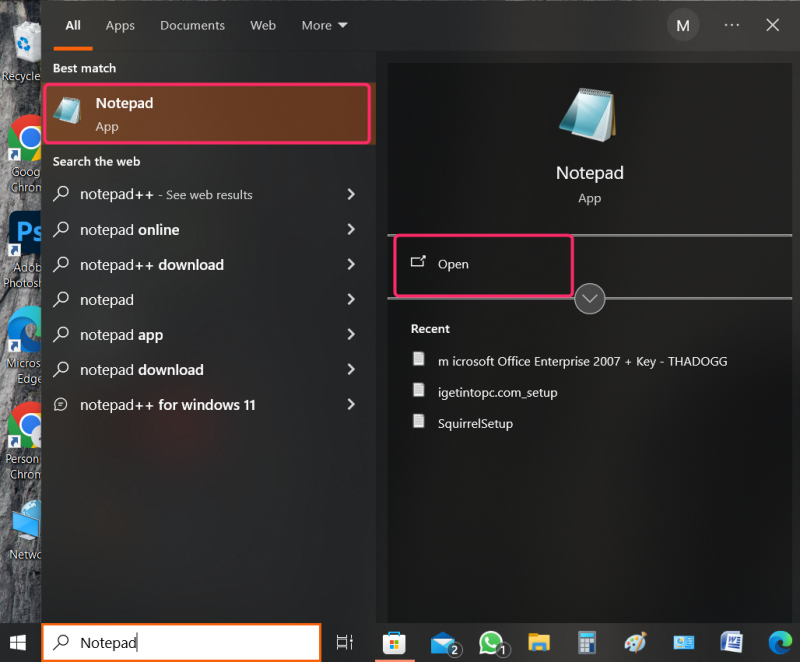
Стъпка 2: Въведете следните редове в Notepad:
@ ЕХОТО ИЗКЛ
ECHO Здравей свят ! Linuxhint е най-доброто техническо ръководство, за да научите всичко за Windows.
ПАУЗА
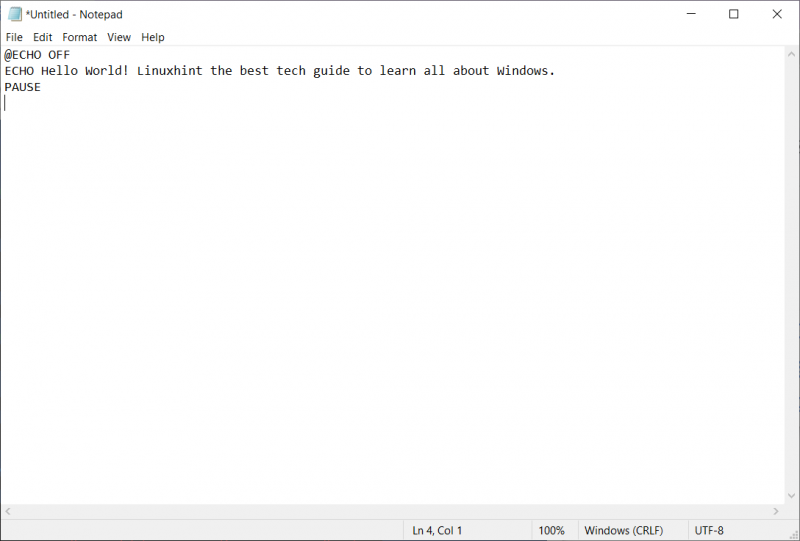
Стъпка 3: Кликнете върху Файл горе вляво, след което щракнете Запази като:
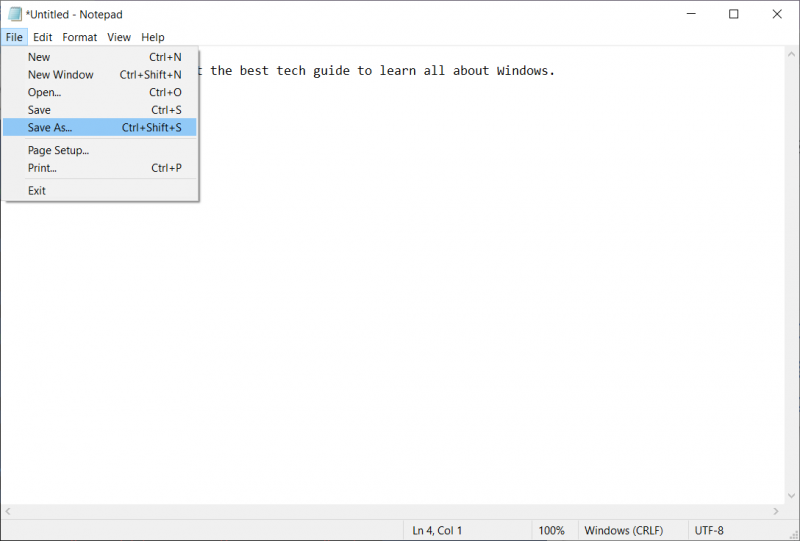
Стъпка 4: Сега запазете този файл с добавяне на желаното име .един в края на името, след това щракнете върху Запазване :
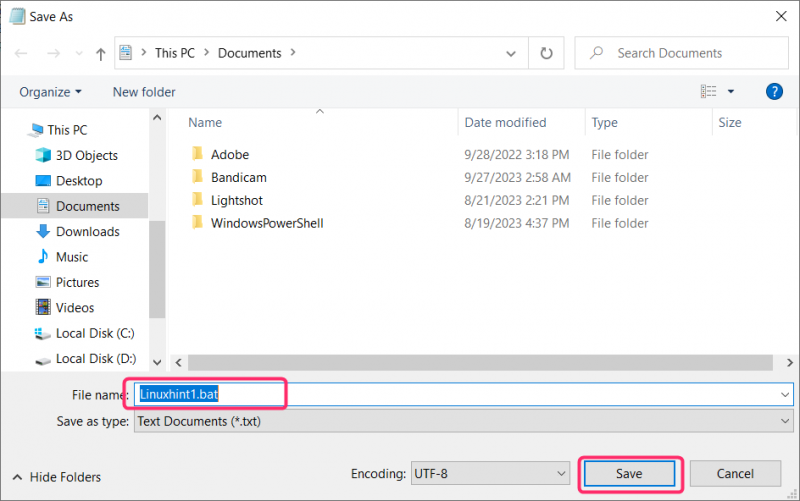
Как да изпълните BAT файл на Windows
Не е необходимо да изтегляме специален софтуер, за да стартираме BAT файлове в Windows. Те могат да бъдат стартирани от File Explorer или чрез командния ред:
Метод 1: Стартирайте BAT файлове от File Explorer
Отворете File Explorer от менюто 'Старт' и навигирайте до BAT файла, който искате да стартирате. Щракнете с десния бутон върху файла и щракнете върху Изпълни като администратор от контекстното меню:
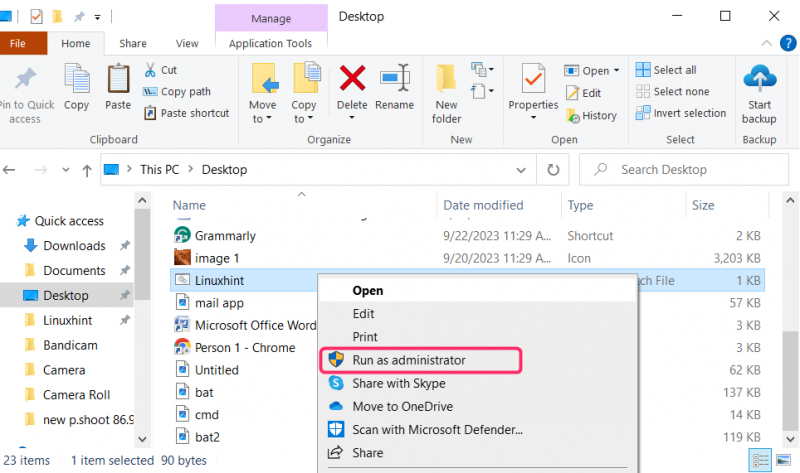
Вашият файл ще се отвори така:
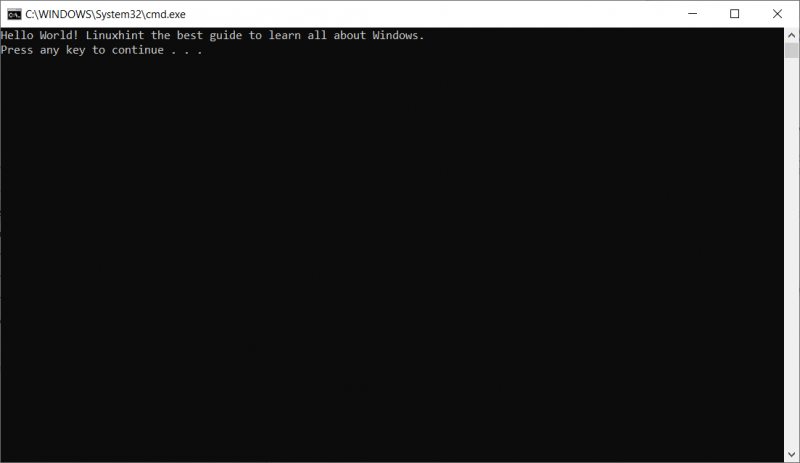
Метод 2: Стартирайте BAT файлове през командния ред
Търсене на Командния ред в стартовото меню и го стартирайте като администратор. Сега копирайте пътя на файла от File Explorer и поставете командата по-долу, след това въведете името на файла, включително разширението, след което натиснете enter:
C:\Users\Hassan\Documents\Linuxhint1.bat 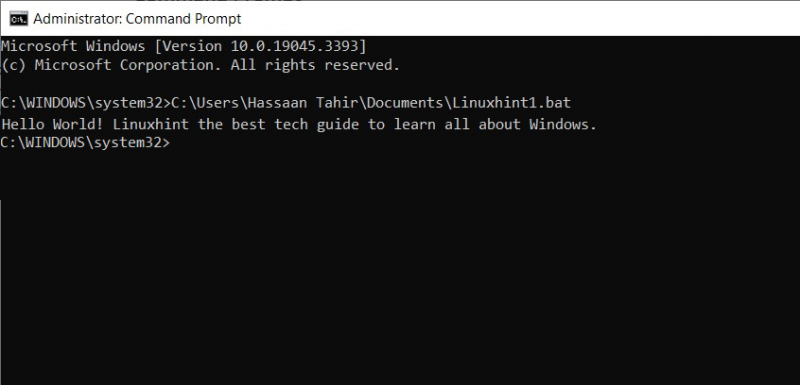
Заключение
За да изпълните BAT файла, има предимно два начина, единият е чрез щракване върху изпълнение като администратор в менюто с десен бутон. Другият е чрез използване на командния ред и за това отворете командния ред като администратор и въведете адреса на файла и името на файла с разширение като команда, след което натиснете enter.